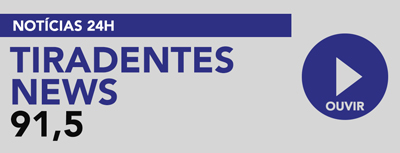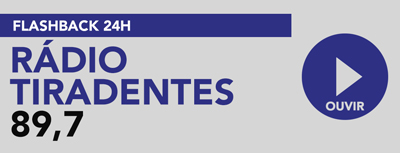Atualização que trouxe modo escuro no WhatsApp para iPhone (iOS) também ganhou busca refinada
Por Helito Beggiora, para o TechTudo
O modo escuro não foi a única novidade liberada pelo WhatsApp na versão mais recente do aplicativo para iPhone (iOS), de número 2.20.30, lançada na última terça-feira (3). O mensageiro mais popular do Brasil também ganhou filtros avançados que facilitam a busca por fotos, GIFs, vídeos, documentos, links e áudios. A novidade, por enquanto, está disponível apenas para usuários do telefone da Apple. No Android, o WhatsApp já está no update 2.20.64, com suporte ao tema escuro, mas sem a ferramenta de pesquisa aprimorada.
A seguir, veja como acessar e usar os novos filtros de busca do WhatsApp no iPhone. O procedimento foi realizado em um iPhone XR com o iOS 13, mas as dicas também valem para outros modelos do celular da Apple. Lembre-se que é necessário ter a última versão do aplicativo instalada – saiba como atualizar os seus apps.
/i.s3.glbimg.com/v1/AUTH_08fbf48bc0524877943fe86e43087e7a/internal_photos/bs/2020/8/R/BWpVLlSuSWQk7PkDLxXA/busca-no-whatsapp.jpg)
Aprenda a usar a busca avançada no WhatsApp no iPhone (iOS) — Foto: Helito Beggiora/TechTudo
Quer comprar celular, TV e outros produtos com desconto? Conheça o Compare TechTudo
Como pesquisar imagens no WhatsApp
Toque sobre a barra de buscas para exibir as opções de pesquisa. Em seguida, selecione “Fotos” para ver todas as imagens compartilhadas por você ou recebidas em conversas e grupos. Caso queira, você pode digitar o nome do contato ou termo para pesquisar na legenda da imagem. Na parte inferior da tela é possível ver os resultados em forma de lista (padrão) ou em grade.
/i.s3.glbimg.com/v1/AUTH_08fbf48bc0524877943fe86e43087e7a/internal_photos/bs/2020/B/i/B9FOIjQZWnwzrDxjnN8A/print-2020-03-04-15-16-33-19cet.jpg)
Pesquisando imagens no WhatsApp — Foto: Reprodução/Helito Beggiora
Como pesquisar GIFs no WhatsApp
Toque sobre a barra de buscas para exibir as opções de pesquisa. Em seguida, selecione “GIFs” para ver todas as imagens compartilhadas por você ou recebidas em conversas e grupos. Caso queira, você pode digitar o nome do contato ou termo para pesquisar na legenda da imagem. Na parte inferior da tela é possível ver os resultados em forma de grade (padrão) ou exibir as legendas.
/i.s3.glbimg.com/v1/AUTH_08fbf48bc0524877943fe86e43087e7a/internal_photos/bs/2020/y/u/i2wXuLR4a1TIGlfEA4pA/print-2020-03-04-15-28-01-0j0tx.jpg)
Pesquisando GIFs no WhatsApp — Foto: Reprodução/Helito Beggiora
Como pesquisar links no WhatsApp
Toque sobre a barra de buscas para exibir as opções de pesquisa. Em seguida, selecione “Links” para ver todas as URLs compartilhadas por você ou recebidas em conversas e grupos. Caso queira, você pode digitar o nome do contato, site ou termo para pesquisar no conteúdo do link.
/i.s3.glbimg.com/v1/AUTH_08fbf48bc0524877943fe86e43087e7a/internal_photos/bs/2020/A/4/nzxoAxQwi8biHfELg8aQ/print-2020-03-04-15-28-38-msjje.jpg)
Pesquisando links no WhatsApp — Foto: Reprodução/Helito Beggiora
Como pesquisar vídeos no WhatsApp
Toque sobre a barra de buscas para exibir as opções de pesquisa. Em seguida, selecione “Vídeos” para ver todas as imagens compartilhadas por você ou recebidas em conversas e grupos. Caso queira, você pode digitar o nome do contato ou termo para pesquisar na legenda do vídeo. Na parte inferior da tela é possível ver os resultados em forma de grade (padrão) ou exibir as legendas.
/i.s3.glbimg.com/v1/AUTH_08fbf48bc0524877943fe86e43087e7a/internal_photos/bs/2020/i/1/evQiVFT2mK7BxXkIcrww/print-2020-03-04-15-29-51-f73xw.jpg)
Pesquisando vídeos no WhatsApp — Foto: Reprodução/Helito Beggiora
Como pesquisar documentos no WhatsApp
Toque sobre a barra de buscas para exibir as opções de pesquisa. Em seguida, selecione “Documentos” para ver todos os arquivos compartilhados por você ou recebidos em conversas e grupos. Caso queira, você pode digitar o nome do contato ou termo para pesquisar no nome do documento.
/i.s3.glbimg.com/v1/AUTH_08fbf48bc0524877943fe86e43087e7a/internal_photos/bs/2020/u/B/QzQhkbQB28ms8CXbnxrA/print-2020-03-04-15-30-44-yrpdn.jpg)
Pesquisando documentos no WhatsApp — Foto: Reprodução/Helito Beggiora
Como pesquisar áudios no WhatsApp
Toque sobre a barra de buscas para exibir as opções de pesquisa. Em seguida, selecione “Áudio” para ver todos os arquivos em formato de áudio e mensagens de voz enviadas por você ou recebidos em conversas e grupos. Caso queira, você pode digitar o nome do contato para filtrar os resultados.
/i.s3.glbimg.com/v1/AUTH_08fbf48bc0524877943fe86e43087e7a/internal_photos/bs/2020/5/f/PLfDEuQtusMO6BW5dtBQ/print-2020-03-04-15-38-01-j2id3.jpg)
Pesquisando áudios no WhatsApp — Foto: Reprodução/Helito Beggiora
Pronto! Aproveite as dicas para usar a busca avançada do WhatsApp e encontrar rapidamente o que você procura.